Output Wave Simulatorダイアログ
概要

Output Wave SimulatorダイアログはSVOボードから出力される、VSYNC、HSYNC、DCK、PixelData、を波形表示するものです。ただし、実際にSVOボードから出力される信号を取得しているわけではなく、取得した画像データやSVOボードへのSetting情報を元に波形をシミュレートしたものです。そのため、簡易的に確認する場合に利用してください。詳細または、正確なデータが必要な場合にはロジックアナライザー等を出力ピンに接続してデータを確認する必要があります。
Output Wave Simulatorで行えることは以下のことです。
シミュレート波形表示
波形の拡大(128倍まで)・縮小(制限なし)
補助線描画
波形出力位置を画像のX,Y座標への変換
画像X,Y指定しての表示位置の移動
経過時間表示
波形の拡大縮小
描画波形を拡大または縮小することができます。拡大したいときには「ZoomUp」ボタンをおします。縮小したいときには「ZoomDown」ボタンを押します。拡大については描画エリアの関係から128倍が最大拡大率になります。128倍にすると表示されるデータは1クロックに出力されるデータ波形となります。
また縮小については特に下限を設定してはいません。ただしPCの性能にもよりますが縮小率が、1/1024(0.000977)以下になるとダイアログの動作が極端に重くなります。これは描画データ計算処理の負荷が増えるためです。そのため縮小時はPCに負荷がかかり過ぎない程度に利用してください。
補助線描画機能
「Additional Line」チェックボックスにチェックを付けると、描画エリア内をマウスが移動する時に、マウス位置にあわせて赤い点線が描画されるようになります。この補助線はある位置のデータを見る場合に、見やすいように直線を描画しているものです。補助線をマウスが移動しても固定しておきたい場合には、固定位置で左クリックを押します。また解除したい場合には波形描画エリア内でもう一度左クリックを行います。
波形出力位置を画像のX,Y座標への変換
ダイアログ下段にある「ViewImagePos」がXY座標への変換した場合の位置を表します。

この位置は、描画エリア内にマウスがある場合には、マウスのポインタがある位置のデータが画像のどこに当たるのかを表示しています。またSVOGenerator本体から移動処理を行った場合には画面左の位置にあるデータが画像のどこに当たるのかを表示しています。
この描画計算にはSVOSettingダイアログで設定したデータを利用しています。そのため、Settingが画像データと一致していない場合には、座標変換データもおかしな値になります。
画像X,Y指定しての表示位置の移動
SVOGenerator.exe本体の画像表示エリア内で右クリックを行うと、Output Wave Simulatorの波形表示位置を、右クリックした位置に当たる出力データを先頭に再表示を行います。 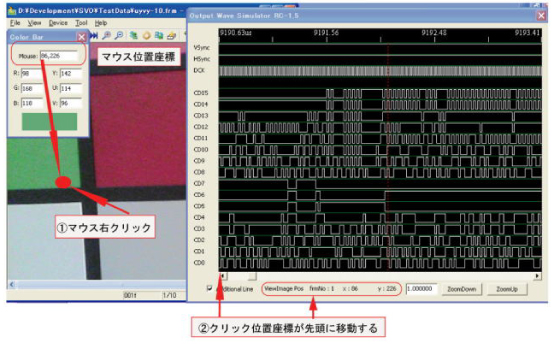
この機能により、画像のX,Y位置ではどのように波形が出力されているのかを、右クリックですばやく確認することができます。
Send Memory Dumpダイアログ
SendMemory DumpダイアログはSVOボード上のメモリ(SDRAM)にどのようにデータが格納されているかをシミュレートし表示したものです。データの表示移動方法としては、スクロールバーによる移動とフレーム単位の移動、アドレス指定による移動の3種類をサポートしています。
<フレーム単位の移動>フレーム単位の移動はFrameNoのコンボボックスから移動したいフレーム番号を選択することにより、描画ボックスの左上を選択したフレームの開始位置としてデータの描画を行います。
<アドレス指定>アドレス指定による移動は、Adressボックスの中に16進数でアドレスを入力して、Enterキーを押すことにより移動することができます。データ表示は、描画ボックスの左上を先頭に指定したアドレスにあるデータが順番に表示されます。
<スクロールバーによる移動>描画ボックスの横にあるスクロールバーを上下に移動させることにより、データをスクロールさせることができます。ただし、スクロールバーをドラッグして移動させる場合には、データの更新がうまく行われないことがあります。その場合は一度ドロップすることにより描画を再開します。

注意事項:記載された商品名、社名は各社の商標です。本資料は仕様変更の為予告なく変更する場合があります。